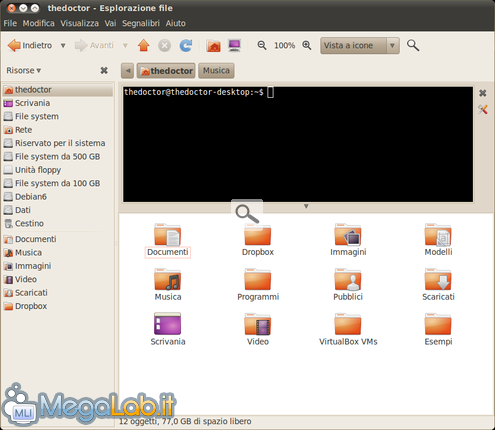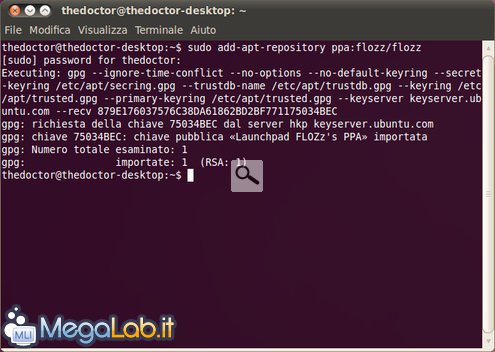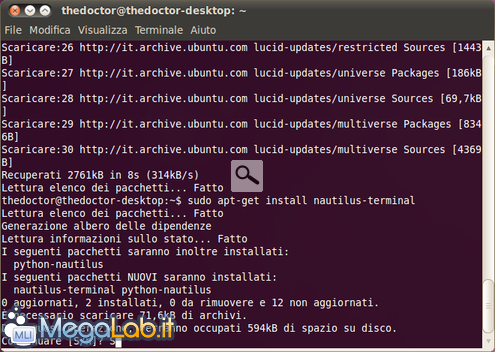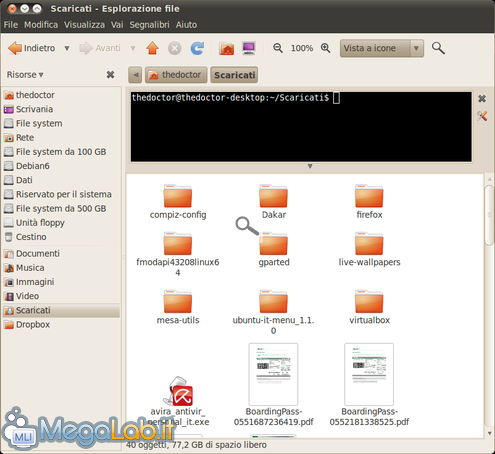Canali
Ultime news

Ultimi articoli
 Le ultime dal Forum |
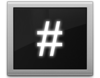
Con Nautilus Terminal aggiungiamo un terminale nel cuore di GNOME15/04/2011 - A cura di

Correlati
 TagPassa qui con il mouse e visualizza le istruzioni per utilizzare i tag!
Il pezzo che stai leggendo è stato pubblicato oltre un anno fa.
 La trattazione seguente è piuttosto datata. Sebbene questo non implichi automaticamente che quanto descritto abbia perso di validità, non è da escludere che la situazione si sia evoluta nel frattempo. Raccomandiamo quantomeno di proseguire la lettura contestualizzando il tutto nel periodo in cui è stato proposto. La trattazione seguente è piuttosto datata. Sebbene questo non implichi automaticamente che quanto descritto abbia perso di validità, non è da escludere che la situazione si sia evoluta nel frattempo. Raccomandiamo quantomeno di proseguire la lettura contestualizzando il tutto nel periodo in cui è stato proposto.
Alcuni mesi fa avevamo visto come integrare un Terminale sul desktop della nostra distribuzione GNU/Linux, in particolare Ubuntu. La soluzione che vi propongo oggi permette di aggiungere una finestra del Terminale direttamente all'interno di Nautilus, il file manager predefinito del desktop GNOME, con indubbi vantaggi in termini di praticità ed immediatezza d'uso. InstallazionePer dotare Nautilus della predetta funzionalità, non ancora presente in maniera nativa, dobbiamo installare il programma chiamato Nautilus Terminal. Apriamo un terminale ed aggiungiamone i repository con il comando sudo add-apt-repository ppa:flozz/flozz, premiamo Invio e digitiamo la nostra password seguita ancora da Invio. Terminata l'aggiunta dei repository e l'importazione della chiave GPG aggiorniamo la lista dei pacchetti con il comando sudo apt-get update ed installiamo il programma con sudo apt-get install nautilus-terminal. Probabilmente saranno necessari anche alcuni pacchetti aggiuntivi (dipendenze). Rispondiamo S e premiamo tranquillamente Invio per dare inizio alla procedura. Finita l'installazione terminiamo la nostra sessione, effettuando il logout utente, ed accediamo nuovamente al sistema per attivare il programma. Uso di Nautilus TerminalApriamo il file manager, ad esempio Risorse > Scaricati, e troveremo la finestra del terminale posizionata sopra alle cartelle in essa contenute. Inoltre possiamo notare che il percorso all'interno del Terminale è proprio quello relativo alla cartella che abbiamo aperto. In effetti navigando all'interno delle varie cartelle il percorso varierà di conseguenza. Nella sua semplicità il programma rappresenta, quindi, il perfetto connubio tra il file manager, puramente grafico, ed il terminale GNU/Linux. Personalizzazione Segnala ad un amico |
- Unisciti a noi
- | Condizioni d'uso
- | Informativa privacy
- | La Redazione
- | Info
- | Pressroom
- | Contattaci
© Copyright 2025 BlazeMedia srl - P. IVA 14742231005
- Gen. pagina: 0.66 sec.
- | Utenti conn.: 108
- | Revisione 2.0.1
- | Numero query: 38
- | Tempo totale query: 0.26